Mo'z Editor
Download
Version: 1.2.2
- v1.2.2: 各種バグを修正しました。
- v1.2.0: 編集ページで文字の検索と置換ができるようになりました。
- v1.1.0: 編集ページで柱に番号が表示されるようになりました。
- v1.0.1: セリフの1行あたり文字数を調整しました。
はじめに
Mo'z Editorはテレビや映画の台本印刷フォーマット(柱、ト書き、セリフのみ)、PDF出力機能に焦点を絞り開発されました。
もくじ
インストール方法
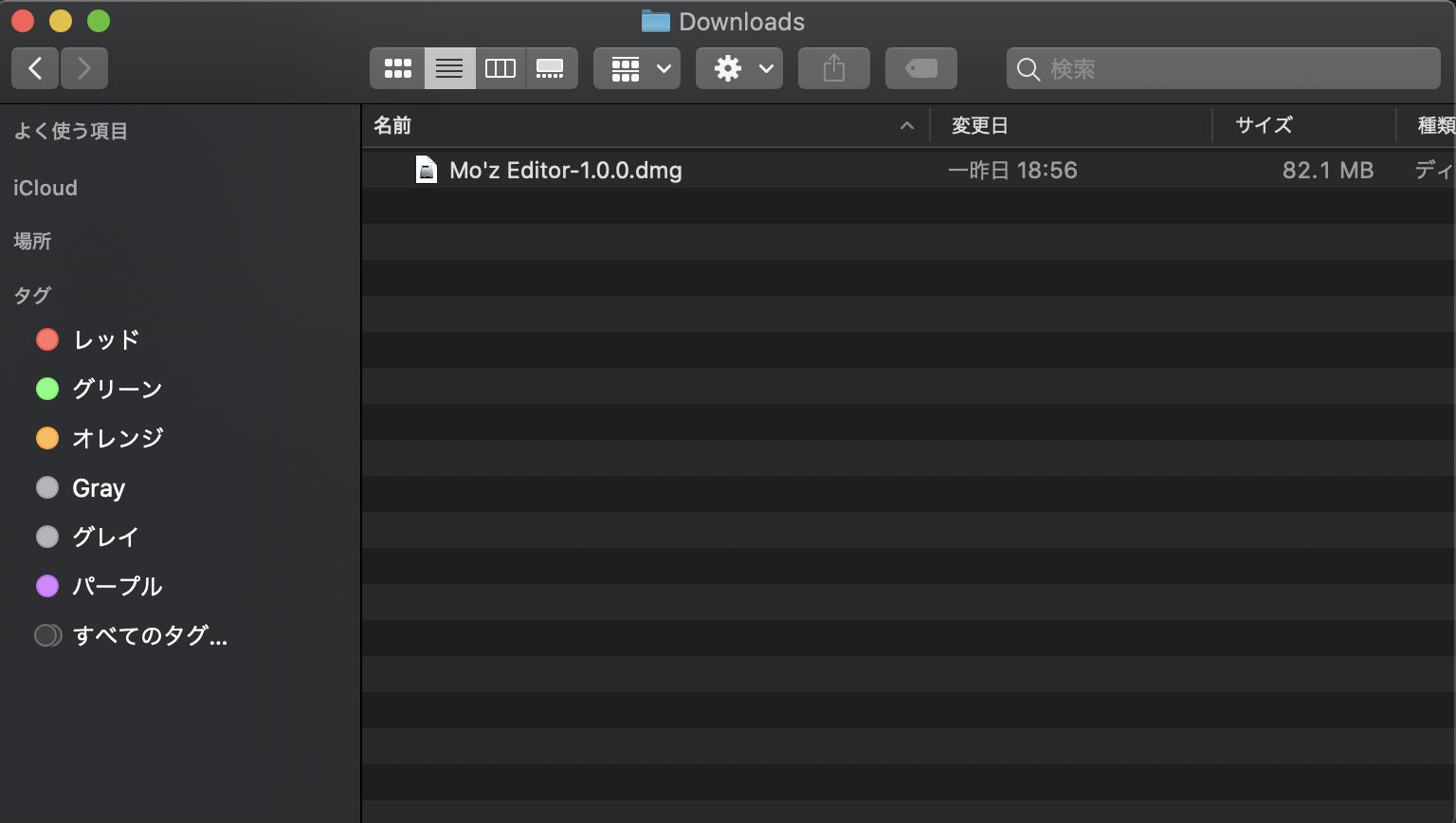
Download ダウンロードしてください
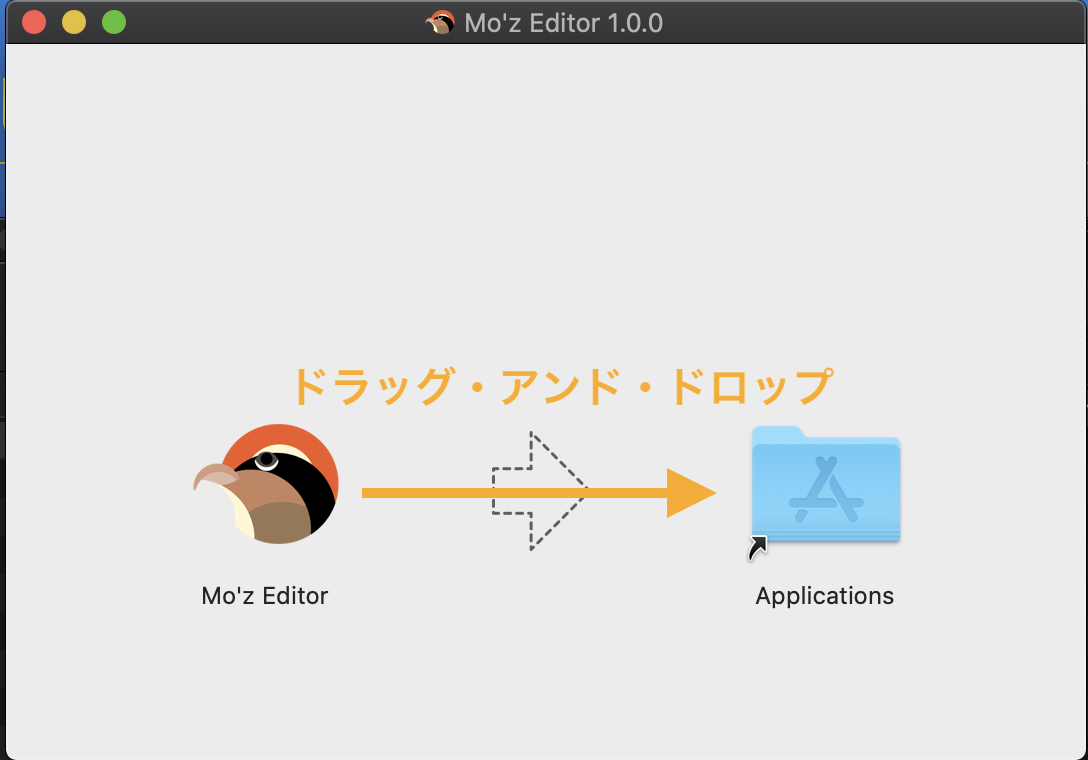
ダウンロードしたファイルをダブルクリックするとアプリのアイコンとフォルダが表示されるので、アプリのアイコンをフォルダにドラッグ・アンド・ドロップしてください。
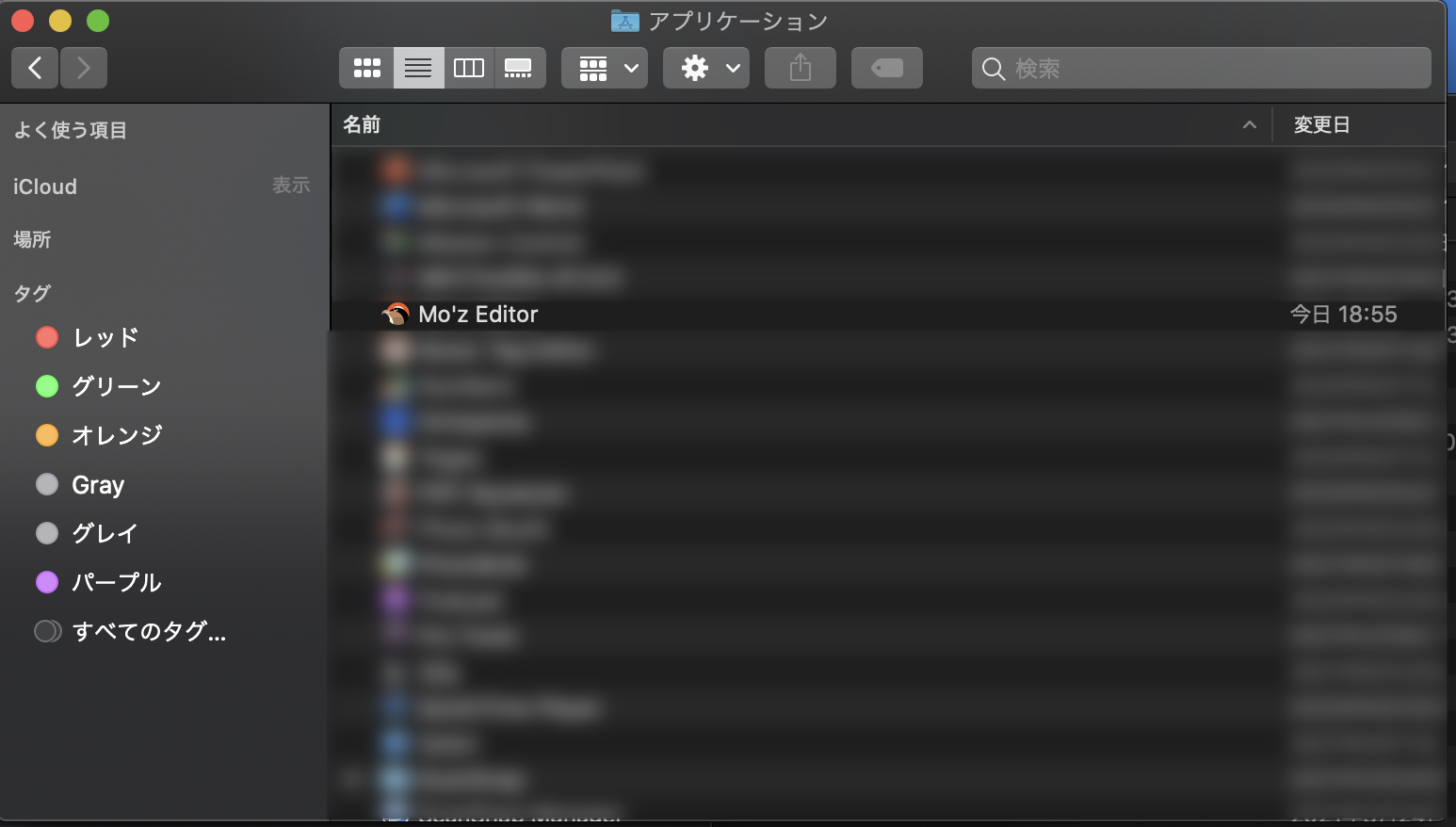
アプリケーションフォルダに移動するとMo'z Editorがインストールされているのが分かります。ダブルクリックして起動しましょう。
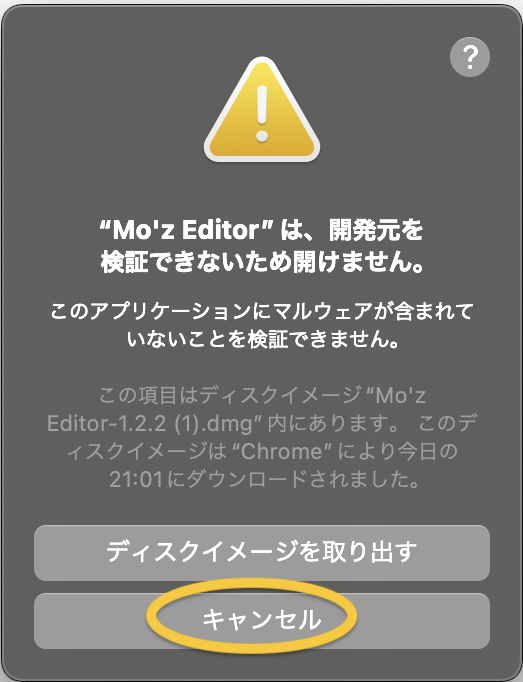
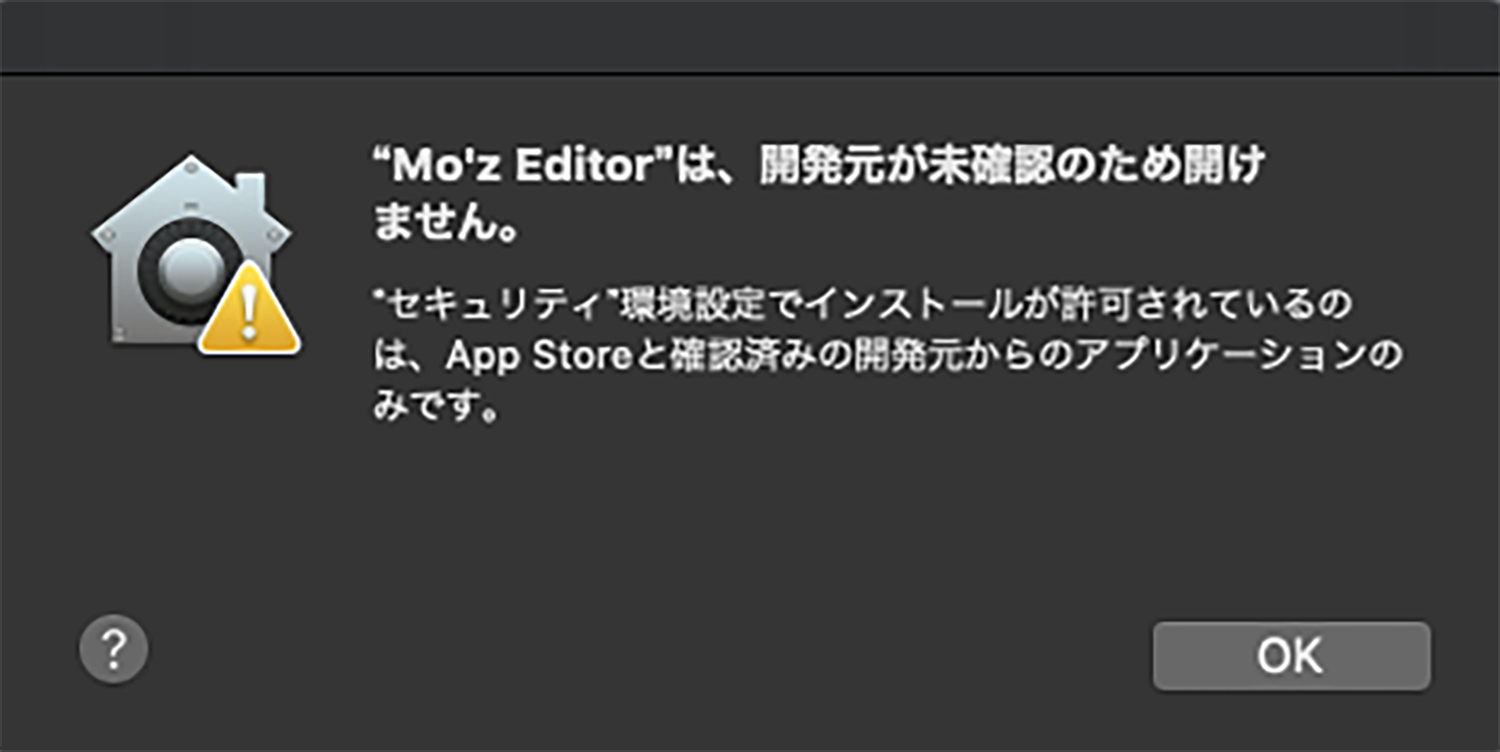
しかし、このような画面が出力されアプリを開くことができないでしょう。これは作成者がAppleの登録料をケチったため公式に登録されていないからです。開くためにはシステム環境設定を開いてください。
Mac OS v13以降
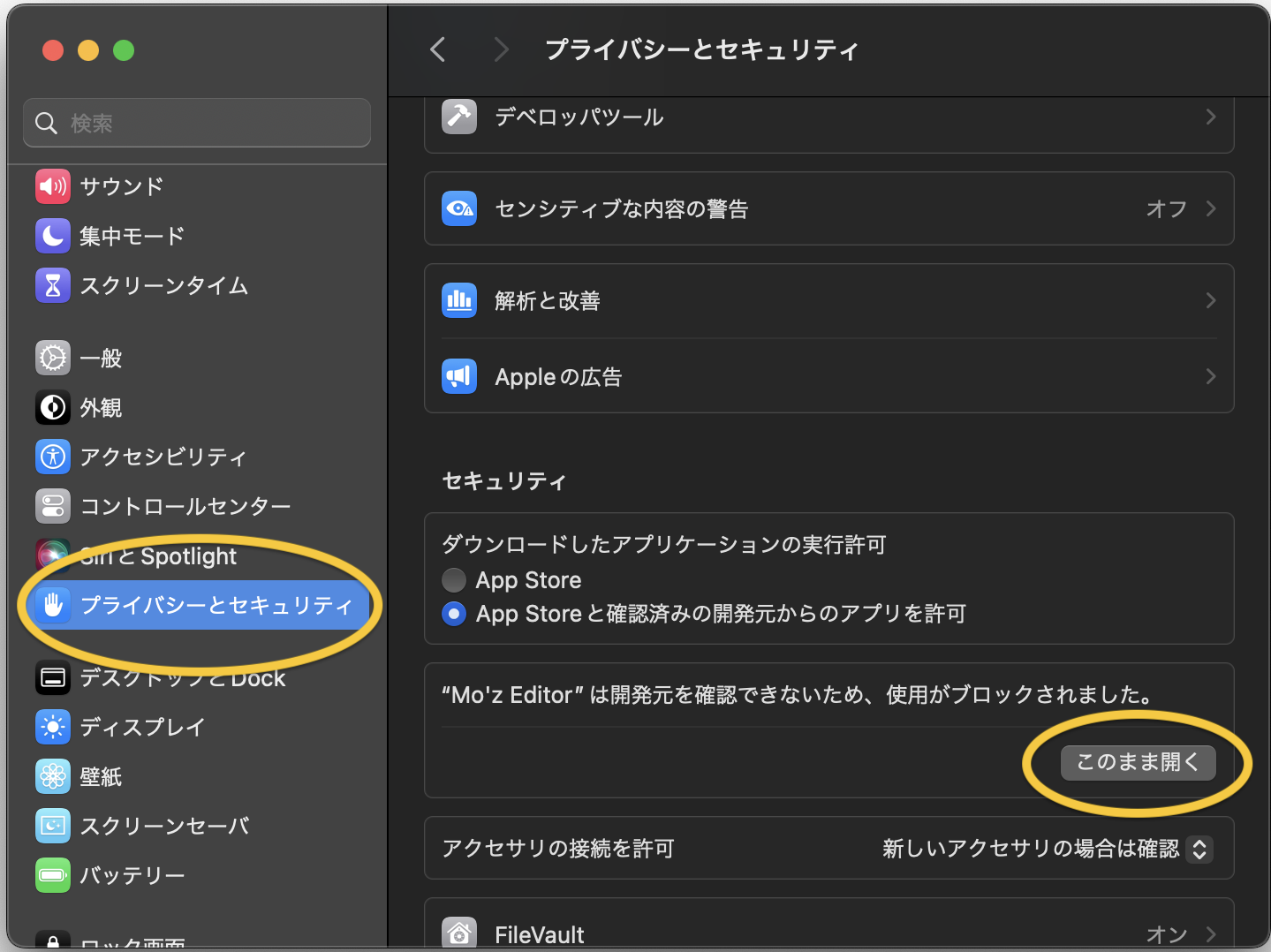
Mac OS v13以前
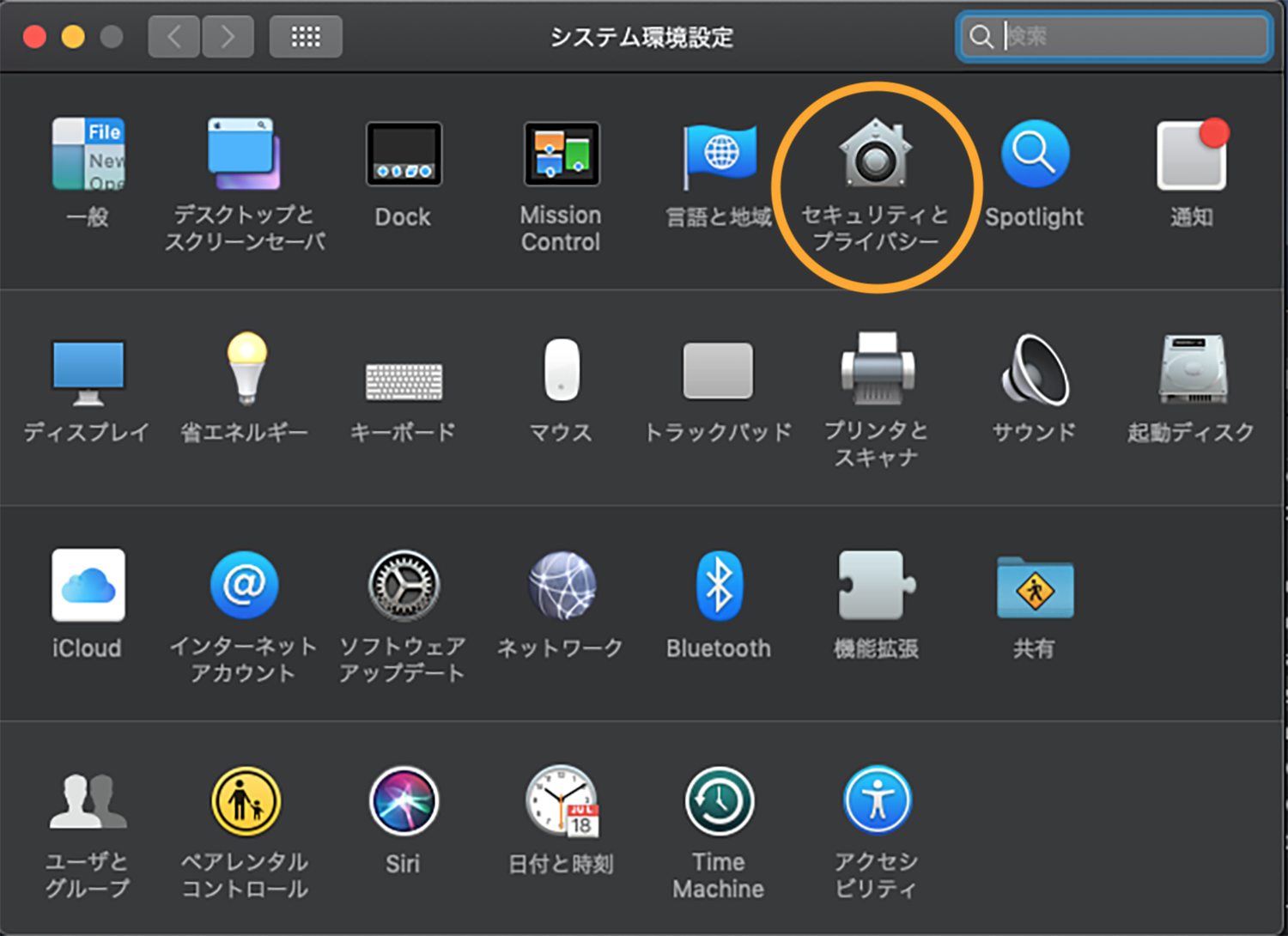
セキュリティとプラバシーを開いてください。
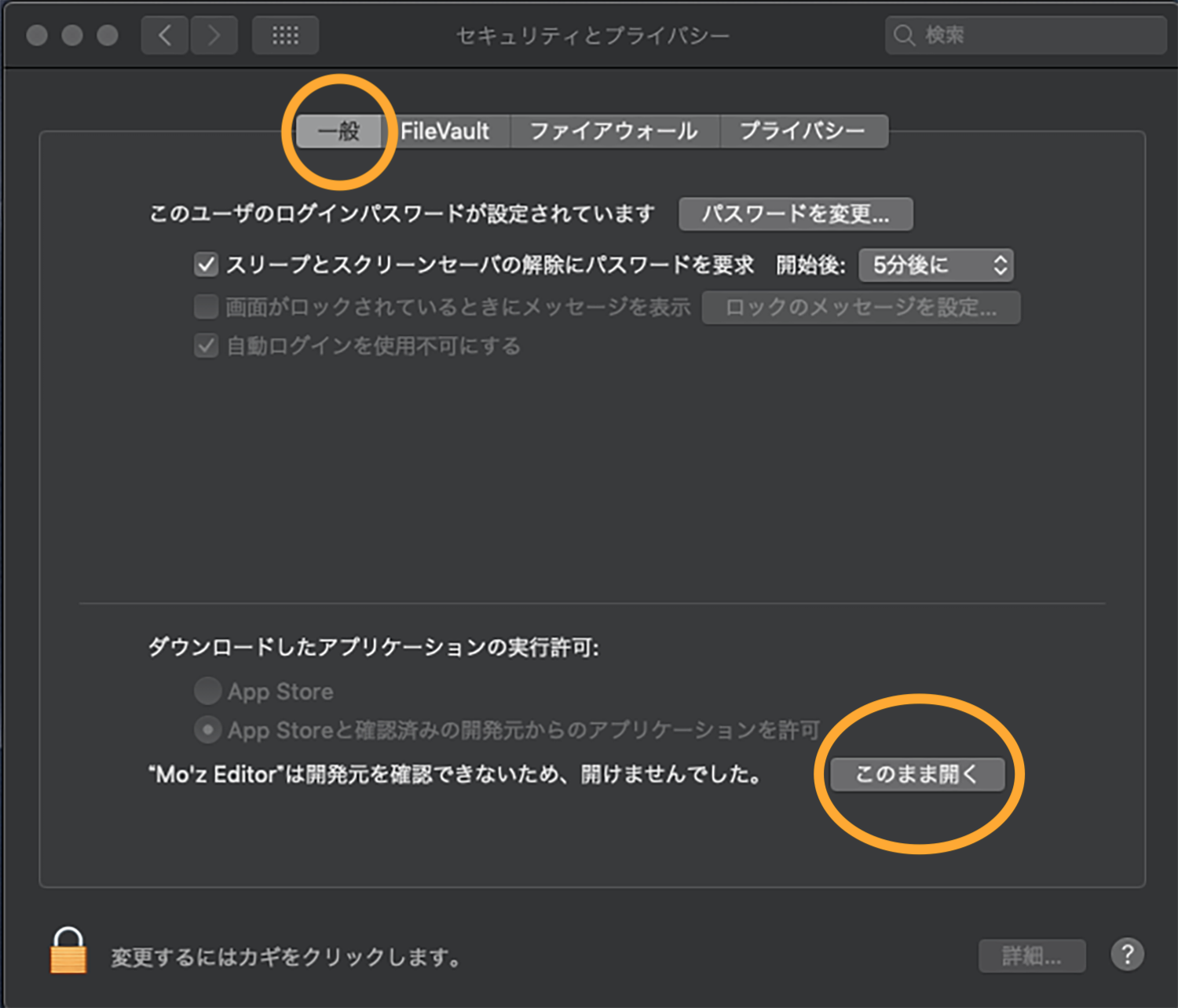
一般タブ上の「このまま開く」をクリックしてください。
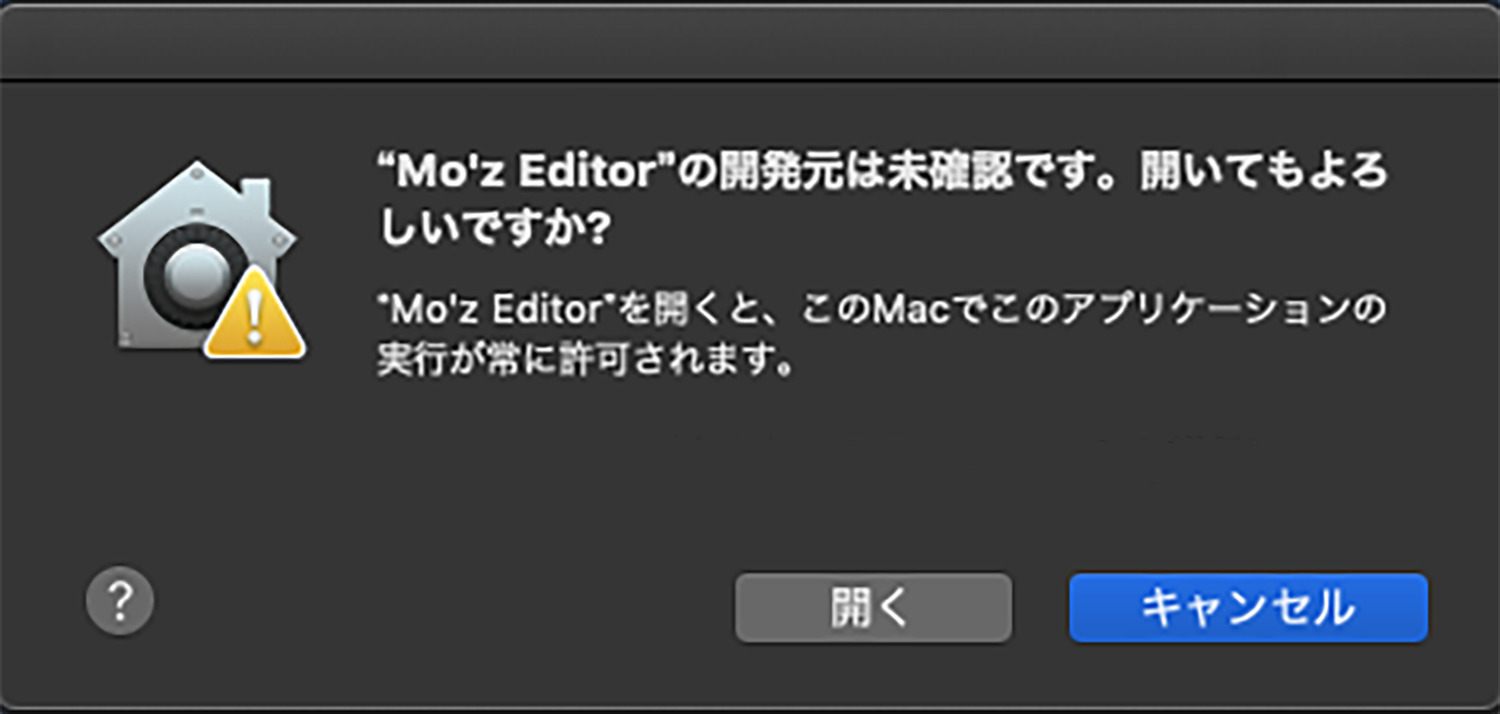
本当に開いてもよろしければ、開くボタンをクリックしてください。
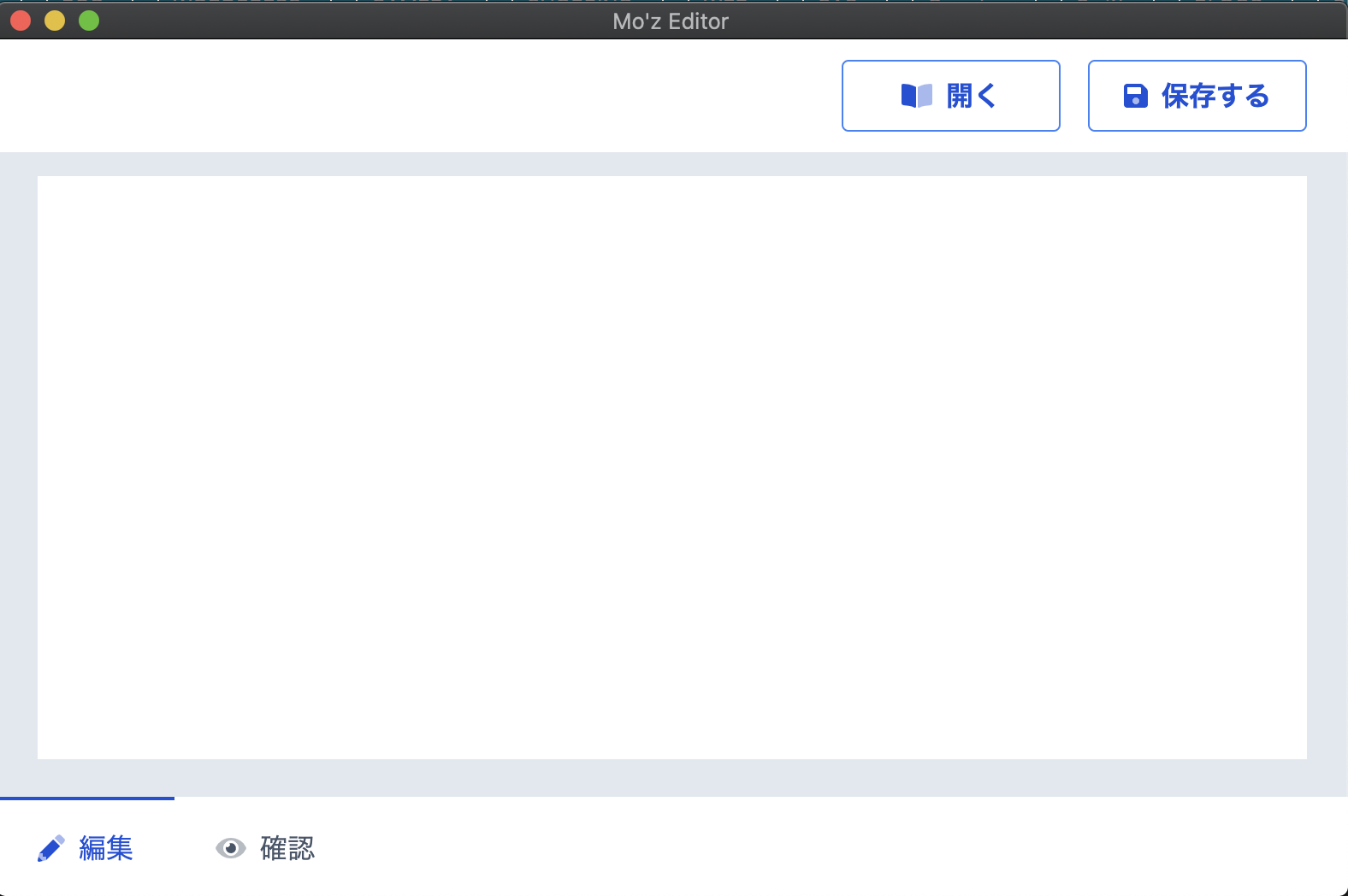
編集画面が表示されれば、成功です。お疲れ様でした。
使い方
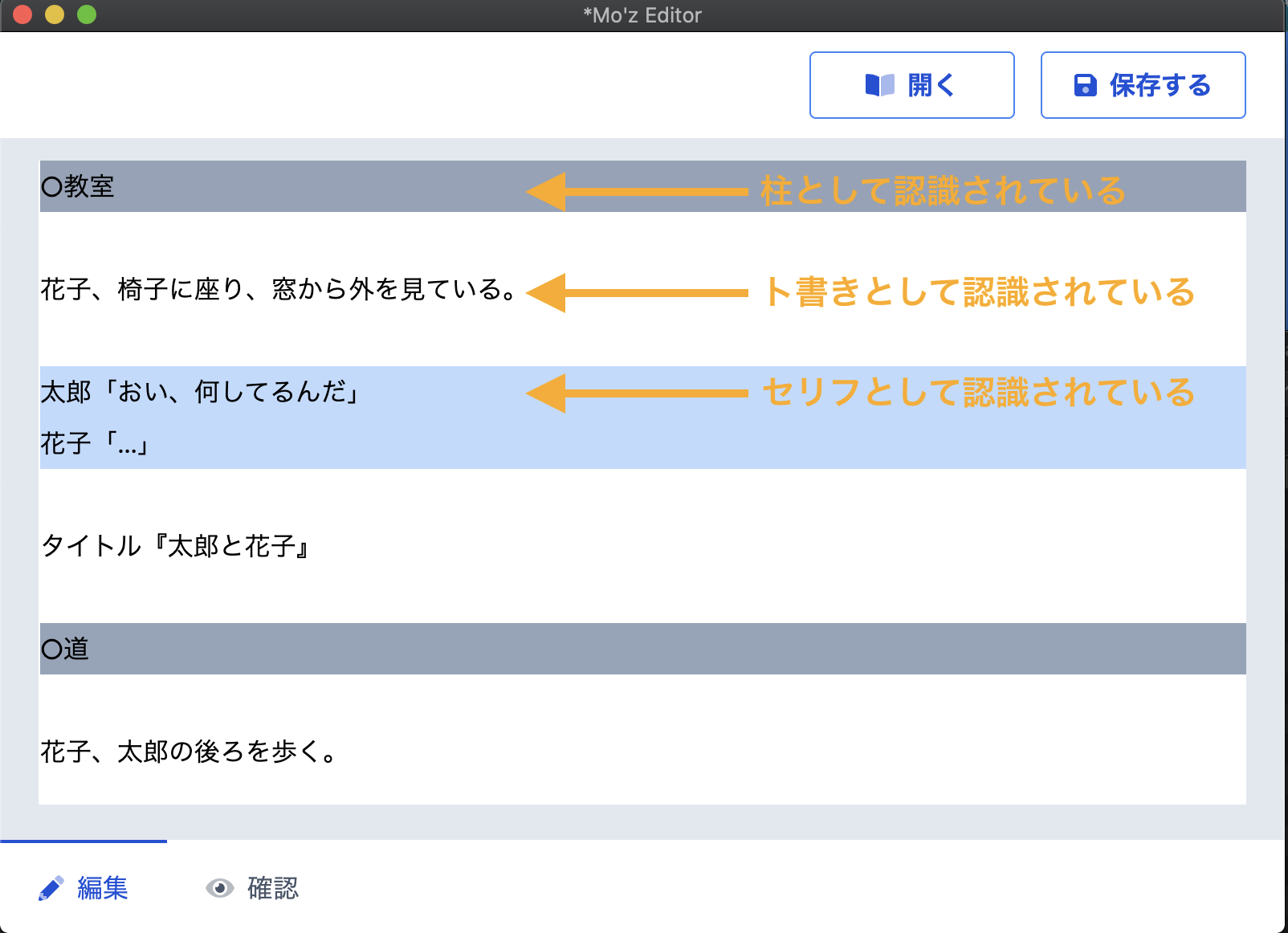
#柱
行の一文字が以下に当てはまる場合、柱として認識され背景がグレーになります。
- ◯:通常の柱
- ●:枠線なし
- ◎:シーン番号部分の背景が赤くなる
- □:シーン番号飛ばし
- ■:シーン番号に×マーク
- △:A番号
- ▲:A番号に×マーク
- ◇:A番号・枠線なし
- ◆:A番号に×マーク・枠線なし
#セリフ
行中、「 と 」の間に文字があるとセリフとして認識され背景がブルーになります。
#ト書き
柱とセリフに当てはまらない全ての行がト書きとして認識されます。
PDFとして保存する
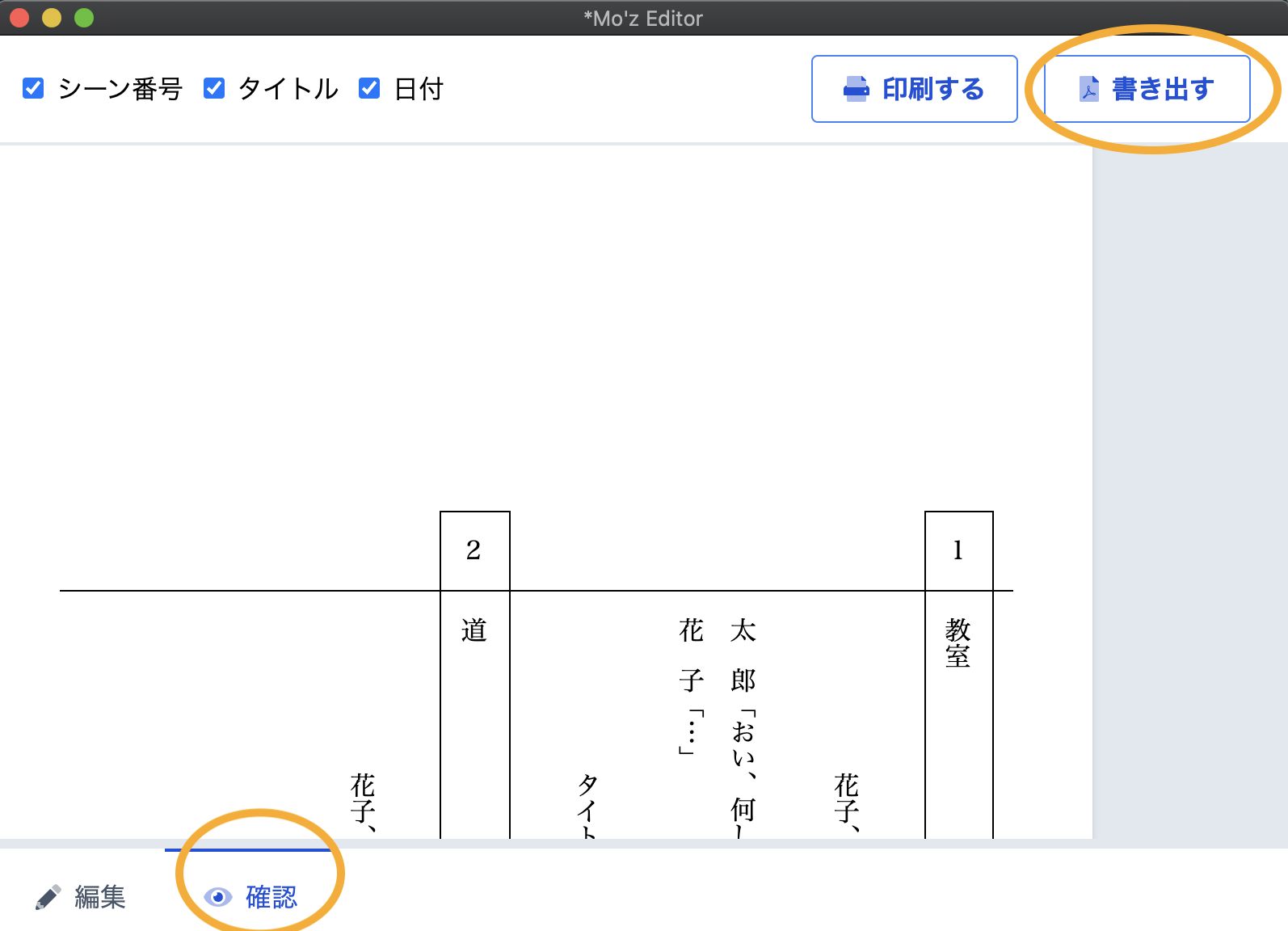
編集タブで編集した後、確認タブの右上「書き出す」ボタンからPDFとして保存することができます。
テキストとして保存する
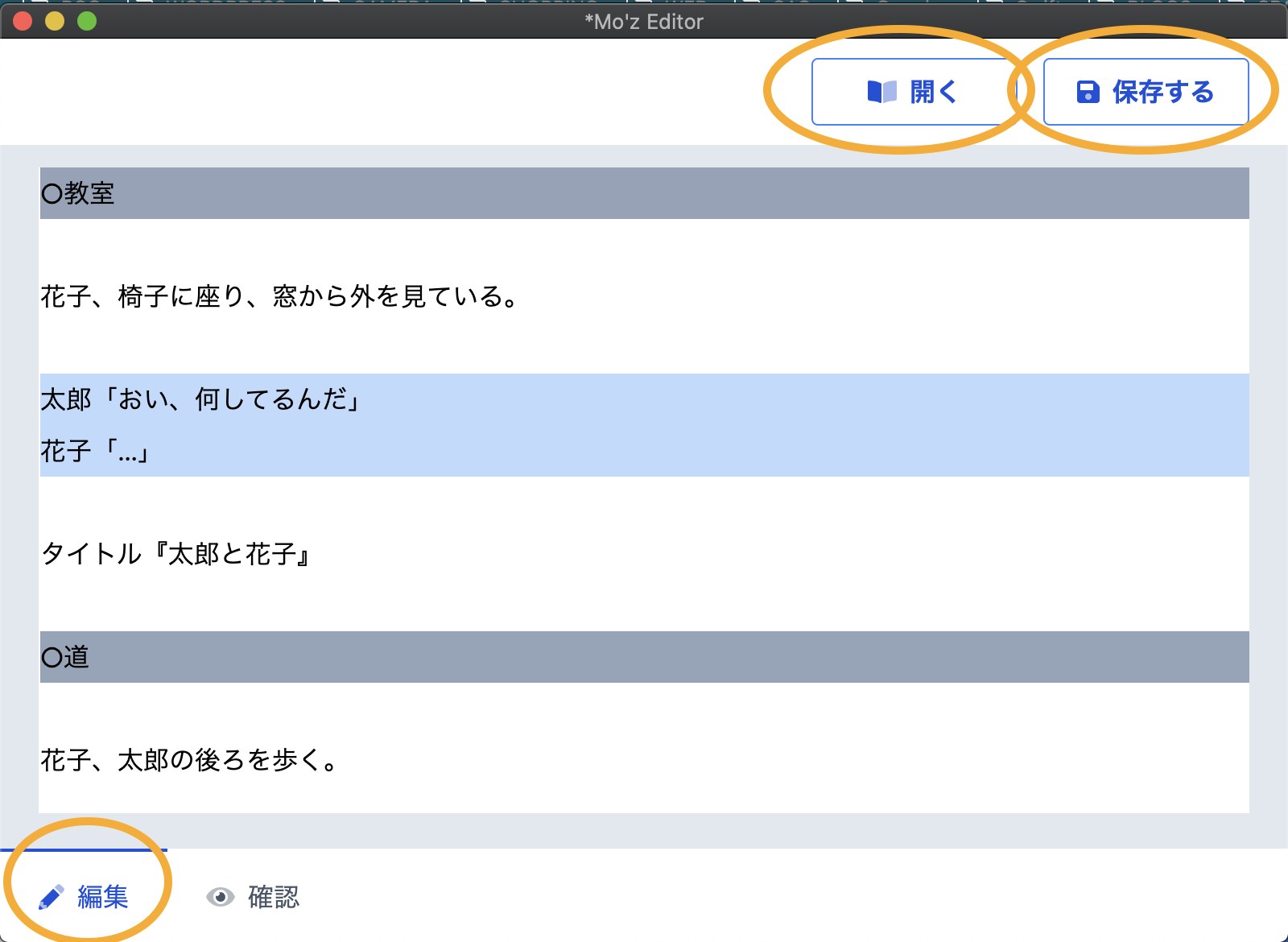
編集タブの右上にある「保存する」ボタンから.txt形式で内容を保存することができます。次回、「開く」ボタンから同内容を継続して編集することができます。